Dacă sunteți ca mine și aveți copii, sunt șanse ca undeva, aproape de începutul pandemiei, să fi cedat fără tragere de inimă și să-ți fi înscris copiii la Facebook Messenger Kids. La urma urmei, era una dintre singurele moduri în care puteau conversa cu prietenii lor de la școală în timpul instruirii virtuale. Până acum, s-ar putea să realizezi că nu este chiar atât de rău și o modalitate excelentă pentru ei de a rămâne în legătură cu prietenii și familia, inclusiv cu cei de la distanță. Pot conversa prin chat video sau text, pot trimite fotografii, pot juca împreună jocuri și multe altele.
Ce este Facebook Messenger Kids?
Facebook Messenger Kids este o versiune specială pentru copii a popularei aplicații de mesagerie care este conectată la un cont de părinte și poate fi descărcată pe anumite dispozitive mobile Android, iOS și Amazon Fire. Copiii pot avea propriul set de contacte, toate aprobate de părintele care gestionează contul. Puteți alege să le permiteți copiilor să-și adauge propriile persoane de contact sau să le primiți mai întâi o solicitare pentru aprobare. Ei adaugă contacte prin intermediul părinților care se conectează cu alți părinți sau folosind un cod special Messenger Kids, o serie de cuvinte din patru litere care sunt ușor de reținut pentru a le partaja altora.
Odată configurați, copiii își pot crea profilul cu o fotografie, apoi pot comunica cu persoanele de contact prin mesaje text, fotografii și chat-uri video, la fel ca în Facebook Messenger pentru adulți. Ei pot vorbi cu oamenii individual sau pot crea discuții de grup și le pot numi lucruri precum „prieteni de școală”, „cele mai bune” sau „veri”.
Ei își pot pune unul altuia întrebări distractive predeterminate, cum ar fi „ai prefera...” pentru a începe conversațiile și pot crea desene pe care prietenii lor să le ghicească în stil Pictionary. Există o filă Explorare în care copiii se pot bucura de diverse activități, inclusiv chestionare, jocuri și multe altele. Desigur, totul este potrivit pentru copii, cu conținut adecvat vârstei. Există și caracteristici speciale, cum ar fi Facebook Messenger Kids experiențe pentru sezonul sărbătorilor.
Fiului meu îi place să folosească Facebook Messenger Kids pentru a suna prietenii să discute în timp ce aceștia folosesc un al doilea dispozitiv, cum ar fi unul dintre cele mai bune tablete Android pentru copii, pentru a juca împreună jocuri precum Roblox.
În primul rând, totuși, un părinte trebuie să configureze contul. Iată cum să o faci.
Cum să configurezi contul Facebook Messenger Kids al copilului tău
- Deschide aplicația Facebook.
- Notă: aveți nevoie de un cont Facebook activ pentru a configura Messenger Kids.
- Apasă pe Acasă pictograma.
-
Apasă pe Mesager butonul din dreapta sus (pare un fulger).
 Sursa: Christine Persaud / Android Central
Sursa: Christine Persaud / Android Central - Selectați dvs Pictograma de profil (cu fotografia ta de profil).
- Sub Conturi Selectați Messenger Kids.
- Apasă pe + semn în dreapta sus.
- Intră în a copilului Nume și Numele de familie.
-
Atingeți Următorul.
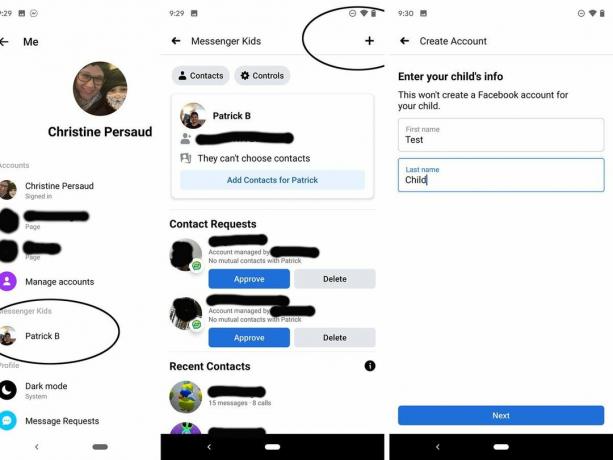 Sursa: Christine Persaud / Android Central
Sursa: Christine Persaud / Android Central - Examinați Lucruri pe care vrem să le știți informațiile prezentate pe ecran.
- Atingeți Creează cont.
- Adauga o Fotografie pentru a servi drept imagine de profil a copilului.
- Puteți folosi o imagine generică sau de desene animate dacă preferați să nu folosiți fața lor.
- Atingeți Utilizați această fotografie.
-
Alege Copii au permisiunea de a conversa prin chat, care va include o listă de copii care sunt gestionați de părinți enumerați printre prietenii tăi.
- Poti de asemenea Ocolire acest pas.
 Sursa: Christine Persaud / Android Central
Sursa: Christine Persaud / Android Central - Gaseste prieteni trimițând invitații părinților lor, chiar dacă nu sunteți prieten cu ei, sau săriți peste acest pas apăsând Următorul.
- Alegeți Adulți copilul poate discuta cu, inclusiv bunici și alți prieteni apropiați sau membri ai familiei, apoi lovește Următorul.
- Examinați detalii despre cum să îi ajutați să se conecteze cu mai mulți prieteni și atingeți Permite sau Nu acum în funcție de preferința dvs.
- Examinați informații despre alte moduri prin care se pot conecta cu prietenii, inclusiv folosind codul lor special, și alegeți Porniți această caracteristică sau Nu acum pentru confidențialitate suplimentară.
-
Decide dacă vrei Permite copilului meu pentru a alege contacte sau alege Nu acum.
 Sursa: Christine Persaud / Android Central
Sursa: Christine Persaud / Android Central - Descărcați Aplicația Messenger Kids pe tableta sau telefonul lor, inclusiv pe dispozitivele Android, iOS sau Amazon, sau încercați mai întâi pe propriul dispozitiv.
- Deschide Messenger Kids aplicația.
- Atingeți Următorul.
-
A confirma sunteți părinte sau tutore conectându-vă la contul dvs. de Facebook.
- Acest lucru nu va oferi copilului acces la contul dvs. personal.
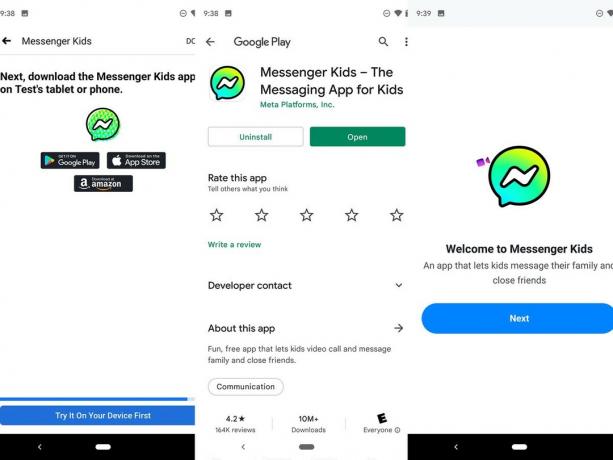 Sursa: Christine Persaud / Android Central
Sursa: Christine Persaud / Android Central - Introduceți parola și faceți clic Autorizați dispozitivul.
- Alegeți copilul (dacă aveți mai multe configurate) de mai jos Creați și gestionați copii.
-
Selectați Terminat.
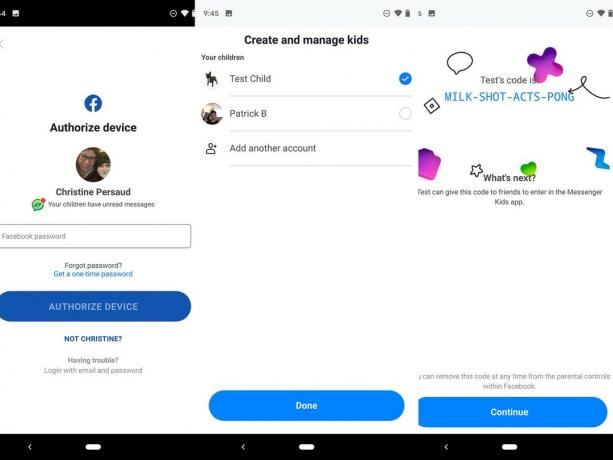 Sursa: Christine Persaud / Android Central
Sursa: Christine Persaud / Android Central -
Consultați sfaturile pentru a vă distra în Messenger și faceți clic pe **Suntem de acord*.
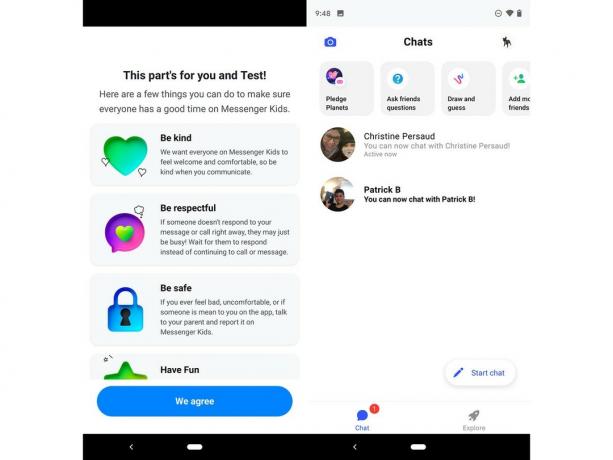 Sursa: Christine Persaud / Android Central
Sursa: Christine Persaud / Android Central
Cum să gestionezi contul Facebook Messenger Kids al copilului tău
După ce ați configurat contul Messenger Kids pentru copilul dvs. și ați instalat aplicația pe dispozitivul său, puteți gestiona interacțiunile și permisiunile acestuia prin intermediul propriului cont de Facebook.
- Deschide aplicația Facebook și conectați-vă la contul dvs.
- Notă: aveți nevoie de un cont Facebook activ pentru a configura Messenger Kids.
- Sub Acasă filă, faceți clic Messenger Kids în meniul din stânga sau faceți clic Vezi mai mult pentru a-l găsi.
- Faceți clic pe dvs Pictograma de profil în stânga sus (afișând fotografia de profil).
-
Sub Messenger Kids selectați numele copilului.
 Sursa: Christine Persaud / Android Central
Sursa: Christine Persaud / Android Central - De acolo, poți alege Contacte pentru a adăuga/elimina contacte din lista de prieteni a copilului tău.
- De asemenea, puteți selecta Controale pentru a gestiona setările, inclusiv setarea unei ore la care intră aplicația Modul de somn, indiferent dacă doriți să oferiți copilului posibilitatea de a adăuga prieteni pe cont propriu și dacă poate trimite/primi link-uri.
- De asemenea, puteți descărca un rezumat al informațiilor din contul copilului cu toată corespondența dintr-un anumit interval de date sau doar anumite lucruri, cum ar fi ce fotografii sau videoclipuri au fost distribuite. Selectați Creați fișier și așteptați ca acesta să fie creat și trimis.
Ar trebui să vă înscrieți copilul la Facebook Messenger Kids?
Pentru cei care nu s-au urcat încă în furcă, este important să rețineți că puteți configura o mulțime de controale parentale și puteți monitoriza ce face copilul dumneavoastră și cu cine este conectat. Puteți chiar să descărcați rapoarte complete de conversație dacă aveți preocupări legitime.
Oricum ați decide să abordați serviciul de mesagerie pentru copii, cu un management adecvat, Facebook Messenger Kids poate fi de fapt un instrument util. Și este ușor de configurat.
Christine Persaud
Christine Persaud este scriitoare independentă pentru Android Central, care a scris despre tehnologie cu mult înainte ca smartphone-ul să fie chiar un „lucru”. Când ea nu este scriind, probabil că lucrează la cel mai recent program de fitness al ei, găzduiește un serial TV nou (sau vechi), lucrează cu gadgeturi tehnologice sau își petrece timpul cu vârsta școlară. fiul. O autoproclamată tocilar de televiziune, iubitoare de vin roșu și bucătar pasionat, ea este cufundată în tehnologie în fiecare fațetă a vieții ei. Urmărește-o la @christineTechCA.
